Jak přidat odkaz na Snapchat Snaps

S novým příběhem Instagram, který se ukázal jako populární, musí Snapchat silně konkurovat. Nedávno přidali celou řadu nových funkcí, třebaže se zdá, že vývojáři společnosti Instagram ztrácejí čas tím, že je kopírují. Jednou z těchto nových funkcí je možnost sdílení odkazů prostřednictvím snímků. Zde je postup, jak jej použít.
Otevřete Snapchat a zhotovte Snap jako normální. Po pravé straně uvidíte ikonu papíru; klepněte na ně.
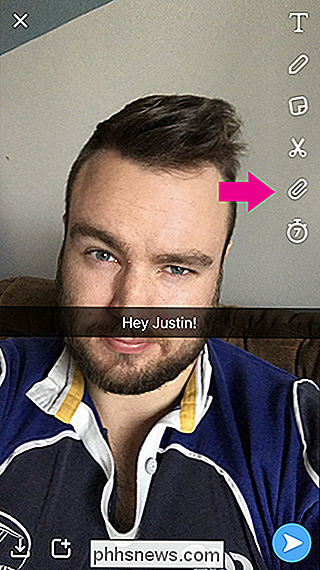
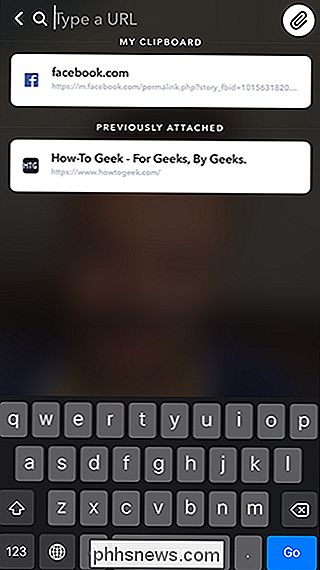
Zobrazí se seznam adres URL, které jste předtím připojili a které jsou ve schránce. Můžete také přidat novou adresu zadáním do lišty URL
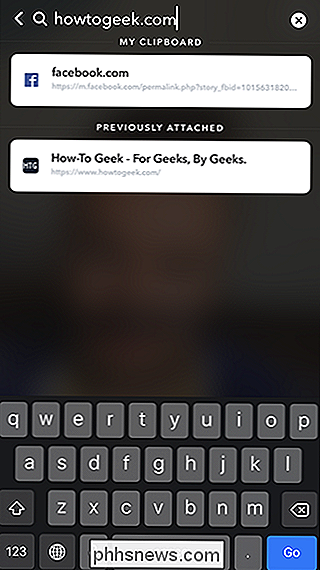
Klepněte na některý z navržených odkazů nebo zadejte svůj vlastní a klepněte na tlačítko Přejít a uvidíte náhled adresy URL.
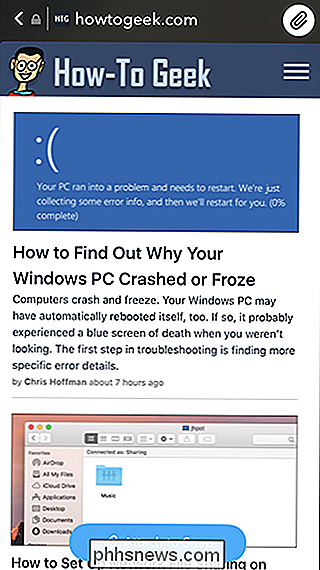
Klepněte na Připojit ke snapu přidáte jej do snímku a poté jej odešlete jako normální.
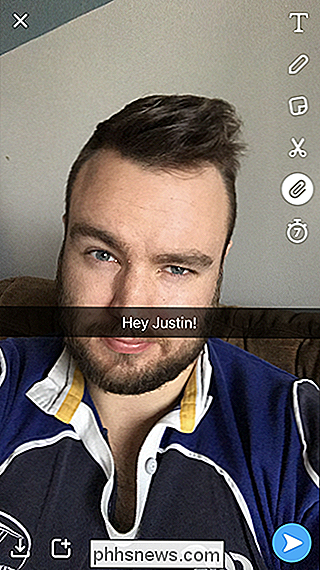
Když dostanete přiložený odkaz, zobrazí se v dolní části název URL. Chcete-li webovou stránku načíst, přetáhněte prstem nahoru.
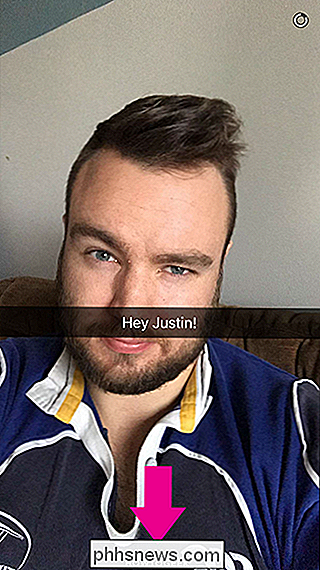
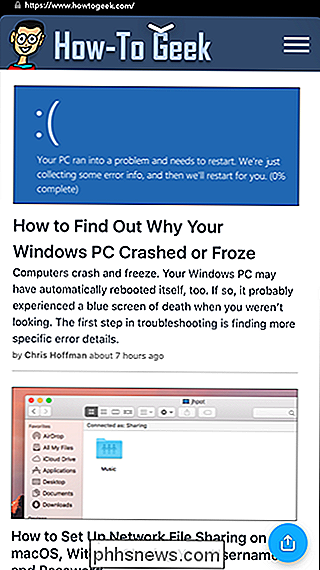
Webové stránky můžete prohlížet jako normální, nebo pokud chcete odkaz zkopírovat nebo otevřít v jiné aplikaci, klepněte na modré tlačítko Share v pravém dolním rohu. dolů se vrátíte k prohlížení snímku
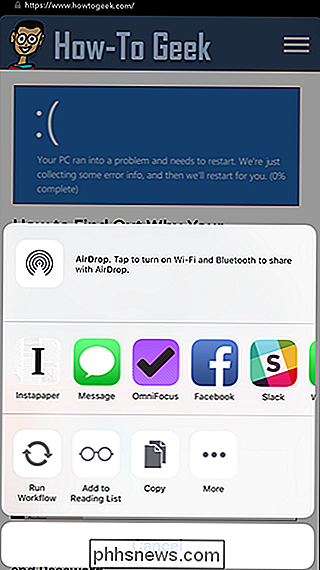

Nejlevnější způsob, jak streamovat televizi: Otočte své předplatné
Již od úsvitu kabelových svazků jsme všichni diváci někdy chtěli platit jen za přehlídky, které chceme sledovat. Nyní, když všichni a jejich mateřské společnosti mají předplatné pro streamování, můžete něco udělat ... ale pokud se přihlásíte k odběru Netflix, Hulu, Amazon, HBO Now a všem ostatním, které chcete, mohlo by to skončit až tak, kabel.

Jak najít ten nejlepší Wi-Fi kanál pro váš směrovač na libovolném operačním systému
Pokud žijete v bytovém komplexu, pravděpodobně jste si všimli více než jen pasivní agresivní ID sítě že vaše sousedy používají - velmi pravděpodobně jste měli problémy s propojením bezdrátového připojení, nebo jste nebyli tak rychlý, jak byste chtěli. To často souvisí s Wi-Fi kanály ve vaší oblasti. Pokud jste na stejném kanálu Wi-Fi jako mnoho vašich sousedů, uvidíte mnoho sítí - takže je to nejlépe zvolit jiný kanál s menším počtem lidí.


